3. BÖLÜM : Standart ve Extended Primitives
- 1 BOX (Kutu)
- 2 CONE (Koni)
- 3 SPHERE (Küre)
- 4 GEOSPHERE (Geometrik Küre)
- 5 CYLINDER (Silindir)
- 6 TUBE (Tüp)
- 7 PYRAMID (Pramit)
- 8 TEAPOT (Çaydanlık)
- 9 TORUS (Halka)
- 10 PLANE (Düzlem)
- 11 HEDRA (Çoklu Geometrik Şekil)
- 12 TORUS KNOT (Halka Düğüm)
- 13 CHAMFER BOX (Pahlı Kutu)
- 14 CHAMFER CYL (Pahlı Silindir)
- 15 OIL TANK (Yağ Tankı)
- 16 GENGON (Çokgen Prizma)
- 17 PRISM (Üçgen Prizma)
- 18 RING WAVE (Dalgalı Bilezik)
- 19 HOSE (Esnek)
- 20 L- EXT (L - Yükseklik)
- 21 C–EXT (C–Yükseklik)
- 22 CAPSULE (Kapsul)
- 23 SPINDLE (Mil)
- 24 AREA and VOLUME (Alan ve Hacim)
- 25 DISTANCE (Ölçü)
TEAPOT (Çaydanlık)
TEAPOT (Çaydanlık)
1.TANITIM
Çaydanlık resmi çizmek için kullanılır. Komuta aşağıdaki yollardan girilir:
♦ Create panel ►Geometry ►Standard Primitives ► Object Type ►Teapot
►Standard Primitives ► Object Type ►Teapot
♦ Create menu ► Standard Primitives ►Teapot 2.ÇAYDANLIK (Teapot) OLUŞTURMA
Çaydanlık çizmek için aşağıdaki işlem sırası uygulanır:
1. Önce ekranın herhangi bir yerine mouse’ın sol tuşuyla tıklanır ve sol tuş basılı tutularak sürüklenir ve bırakılır. Bu şekilde çaydanlık oluşturulur (Şekil 1).
2. Çaydanlık oluşturulduktan sonra üzerinde yapılacak değişiklikler komut panelinin alt tarafındaki Parameters (Parametreler) bölümünden yapılır (Şekil 2).
♦ Radius kısmına çaydanlığın yarı çap değerleri girilir.
♦ Segments kısmına parça sayısı girilir. Çaydanlığın düzgün görünmesi için değer yükseltilir.
♦ Smooth işaretli olursa yüzeyler yumuşatılmış görünür. İşaret kaldırılırsa çaydanlık köşeli görünür.
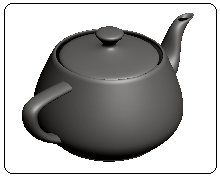
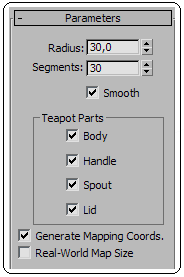
Şekil 1:Çaydanlık Şekil 2:Parametreler 3. Teapot Parts (Çaydanlığın Parçaları) bölümünde çaydanlığın parçalarının isimleri bulunur. İsimlerin sol tarafındaki onay işaretleri kaldırılırsa çaydanlığın o parçası ekranda görünmez (Şekil 3).
♦ Body: Çaydanlığın gövdesi
♦ Handle: Çaydanlığın sapı
♦ Spout: Çaydanlığın musluğu
♦ Lid: Çaydanlığın kapağı
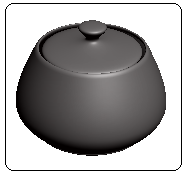
Şekil 3:Eksik parçalar
4. Çaydanlık oluşturulurken komuttan çıkmadan daha önce anlatıldığı gibi diğer bölümlerde kullanılabilir. Bu bölümler:
♦ Name and Color bölümünden çaydanlığın ismi ve rengi değiştirilir.
♦ Creation Method bölümünden çaydanlığın oluşturulma metodu seçilir.
> Edge seçeneğiyle çaydanlık dıştan dışa çap alınarak oluşturulur.
> Center seçeneğiyle çaydanlığın tabanı merkezden kenara doğru oluşturulur.
♦ Keyboard Entry bölümünde çaydanlığın yerleştirileceği yerin koordinat değerleriyle, çaydanlığın yarıçap ölçüsü girilir.
> Ekranın merkezine göre X, Y, Z koordinat değerleri girilir. Çaydanlığın ekranın tam merkezine yerleşmesi istenilirse X, Y, Z koordinat değerlerine 0 (Sıfır) girilir
> Radius (Yarıçap) kısmına çaydanlığın yarıçap değeri girilir.
> Create (Oluştur) düğmesine tıklanarak çaydanlık oluşturulur.
1.TANITIM
Çaydanlık resmi çizmek için kullanılır. Komuta aşağıdaki yollardan girilir:
♦ Create panel ►Geometry
 ►Standard Primitives ► Object Type ►Teapot
►Standard Primitives ► Object Type ►Teapot♦ Create menu ► Standard Primitives ►Teapot 2.ÇAYDANLIK (Teapot) OLUŞTURMA
Çaydanlık çizmek için aşağıdaki işlem sırası uygulanır:
1. Önce ekranın herhangi bir yerine mouse’ın sol tuşuyla tıklanır ve sol tuş basılı tutularak sürüklenir ve bırakılır. Bu şekilde çaydanlık oluşturulur (Şekil 1).
2. Çaydanlık oluşturulduktan sonra üzerinde yapılacak değişiklikler komut panelinin alt tarafındaki Parameters (Parametreler) bölümünden yapılır (Şekil 2).
♦ Radius kısmına çaydanlığın yarı çap değerleri girilir.
♦ Segments kısmına parça sayısı girilir. Çaydanlığın düzgün görünmesi için değer yükseltilir.
♦ Smooth işaretli olursa yüzeyler yumuşatılmış görünür. İşaret kaldırılırsa çaydanlık köşeli görünür.
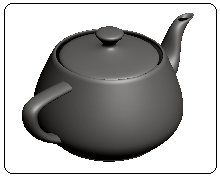
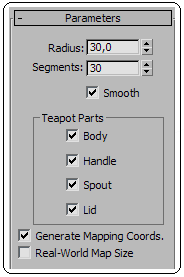
Şekil 1:Çaydanlık Şekil 2:Parametreler 3. Teapot Parts (Çaydanlığın Parçaları) bölümünde çaydanlığın parçalarının isimleri bulunur. İsimlerin sol tarafındaki onay işaretleri kaldırılırsa çaydanlığın o parçası ekranda görünmez (Şekil 3).
♦ Body: Çaydanlığın gövdesi
♦ Handle: Çaydanlığın sapı
♦ Spout: Çaydanlığın musluğu
♦ Lid: Çaydanlığın kapağı
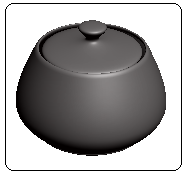
Şekil 3:Eksik parçalar
4. Çaydanlık oluşturulurken komuttan çıkmadan daha önce anlatıldığı gibi diğer bölümlerde kullanılabilir. Bu bölümler:
♦ Name and Color bölümünden çaydanlığın ismi ve rengi değiştirilir.
♦ Creation Method bölümünden çaydanlığın oluşturulma metodu seçilir.
> Edge seçeneğiyle çaydanlık dıştan dışa çap alınarak oluşturulur.
> Center seçeneğiyle çaydanlığın tabanı merkezden kenara doğru oluşturulur.
♦ Keyboard Entry bölümünde çaydanlığın yerleştirileceği yerin koordinat değerleriyle, çaydanlığın yarıçap ölçüsü girilir.
> Ekranın merkezine göre X, Y, Z koordinat değerleri girilir. Çaydanlığın ekranın tam merkezine yerleşmesi istenilirse X, Y, Z koordinat değerlerine 0 (Sıfır) girilir
> Radius (Yarıçap) kısmına çaydanlığın yarıçap değeri girilir.
> Create (Oluştur) düğmesine tıklanarak çaydanlık oluşturulur.



